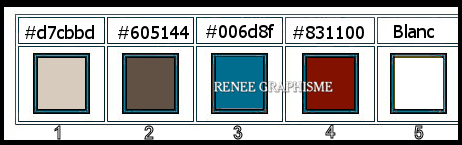|
Wij gaan beginnen met de les
ILLUSION THÉÂTRALE/Theater van de illusie
Le petit théâtre/Het kleinen theater
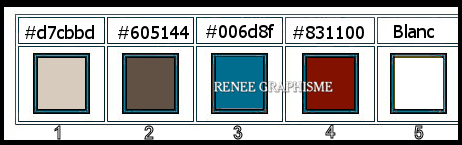
- Eigenschappen van materiaal: zet de voorgrondkleur op #d7cbbd= 1 - en zet de achtergrondkleur op #605144 =2
- Eigenschappen voorgrond: maak een voorgrond/achtergrond "lineair" verloop met onderstaande instellingen
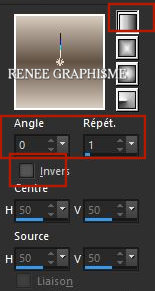
1. Bestand- Open een transparante afbeelding van : 1152 x 648 Pixels
2. Gereedschap vlakvulling
 – vul de laag met het verloop
– vul de laag met het verloop
3. Effecten-Insteekfilters – Virtual Painter 4 met deze instellingen
Filter = Rectangles
Material = Stucco (Smooth)
Adjust = Material dan vink bij = Intense
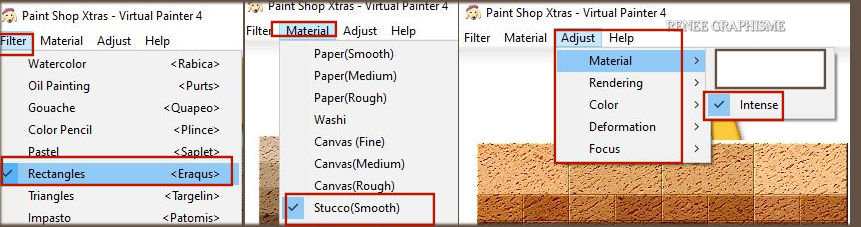
4. Aanpassen – Kleur
– Vervagingscorrectie / Mate van correctie op 16
5. Lagen- Dupliceren
6. Selecties –
Alles selecteren
7. Selecties –
Wijzigen– Inkrimpen met 45 pixels
DELETE

Selecties- Niets selecteren
8. Effecten –Insteekfilters-
Unlimited 2.0 – VM Toolbox - Instant Tile... 77/31
- Herhaal dit filter nog een keer met dezelfde instellingen
9. Effecten –Insteekfilters –Alien skin Eye Candy 5 Impact – Extrude met onderstaande instellingen
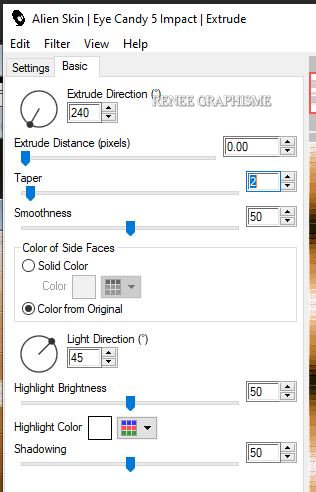
10. Effecten-3 D effecten- Slagschaduw met deze instellingen: – 9 / 12 /80 /29 ZWART
11. Lagen-Eigenschappen-Zet de mengmodus van deze laag op " Overlay "
12. Lagen- Samenvoegen- Zichtbare lagen samenvoegen
13. Effecten- Insteekfilters – Andromeda Perspective –Preset zie voorbeeld
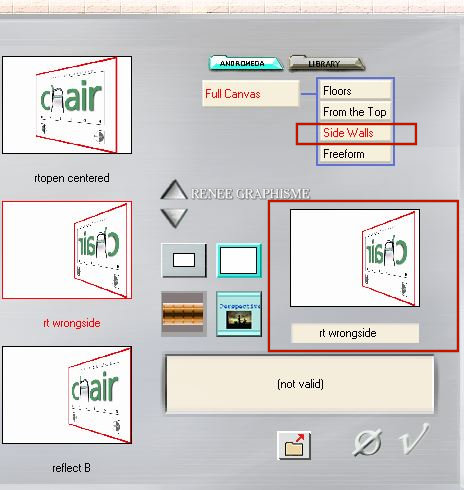
14. Activeer selectiegereedschap ( K) – Voorinstelling en neem mijn voorinstelling ‘’theatre’’- en ok
15. Lagen- Dupliceren
16.
Afbeelding - Spiegelen - Horizontaal spiegelen (Afbeelding - Spiegelen in oudere PSP-versies)
17. Lagen- Samenvoegen- Omlaag samenvoegen
18. Aanpassen – Kleurtoon en Verzadiging – Kleurtoon/Verzadiging/Helderheid met deze instellingen
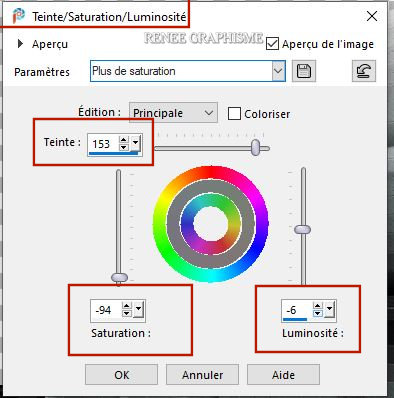
19. Effecten- Insteekfilters – Graphic plus – Cross Shadow met onderstaande instellingen
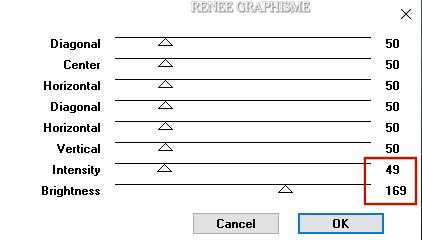
20. Lagen- Nieuwe rasterlaag
21. Selecties-Aangepaste Selecties (S)-Rechthoek met deze instellingen

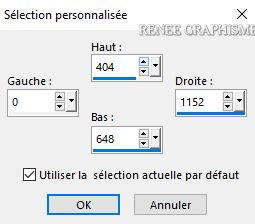
22. Gereedschap vlakvulling
 –
vul de selectie met de voorgrondkleur =1 –
vul de selectie met de voorgrondkleur =1
23. Effecten- Insteekfilters – L & K’s – Pia zet op 75
24. Effecten- Insteekfilters– Mura’s Meister -Perspective Tiling– Standaardinstellingen
Selecties- Niets selecteren
25. Lagen- Schikken- Omlaag verplaatsen
- Eigenschappen voorgrond: zet de voorgrondkleur op #006d8f=3
26. Lagen- Nieuwe rasterlaag
27. Selecties-Selectie laden/opslaan-selectie laden van af schijf en neem selectie ‘’Theatre – 1’’
28. Gereedschap vlakvulling
 –
vul de selectie met de voorgrondkleur =3 –
vul de selectie met de voorgrondkleur =3
Selecties- Niets selecteren
29. Effecten- Insteekfilters– Flaming Pear Lacquer – klik op de rode driehoek en zoek uit een willekeurige map mijn voorinstelling- ‘’theatral –lacquer’’ klik op de rode driehoek en zoek uit een willekeurige map mijn voorinstelling- ‘’theatral –lacquer’’
Als er om de filtercode wordt gevraagd, is deze hier
Code Lacquer
- 43583006
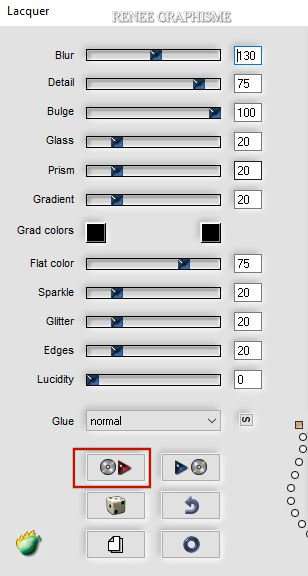
30. Lagen- Nieuwe rasterlaag
31. Selecties-Selectie laden/opslaan-selectie laden van af schijf en neem selectie ‘’Theatre – 2’’
32. Effecten– Insteekfilters– Mura’s Meister – Clouds
Kleuren-Wit -Voorgrondkleur (3) en weer Wit
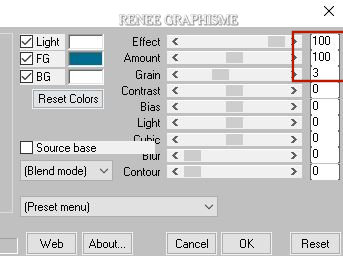
Selecties- Niets selecteren
33. Effecten- Vervormingseffecten - Wind van links op 100 en daarna van rechts op 100
- In het lagenpalet-activeer raster 1
34. Lagen-Eigenschappen-Zet de mengmodus van deze laag op " Vermenigvuldigen "
35. Selecties-Selectie laden/opslaan-selectie laden van af schijf en neem selectie ‘’Theatre – 3’’
DELETE
(2 keer )
Selecties- Niets selecteren
36. Lagen- Nieuwe rasterlaag
37. Selecties-Selectie laden/opslaan-selectie laden van af schijf en neem selectie ‘’Theatre – 4’’
38. Effecten– 3 D effecten- Gestanst met deze instellingen ZWART
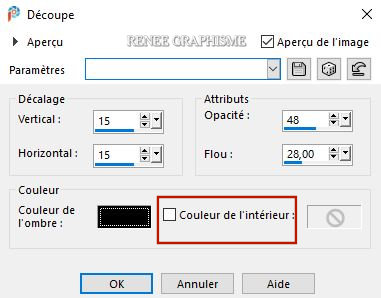
Selecties- Niets selecteren
39. Effecten-3 D effecten- Slagschaduw met deze instellingen: 25/6/80/20 WIT
- In het lagenpalet-activeer raster 1
40. Effecten-3 D effecten- Slagschaduw met deze instellingen: 21/3/80/12 Zwart
Zo ziet het werk er nu uit en zo het lagenpalet
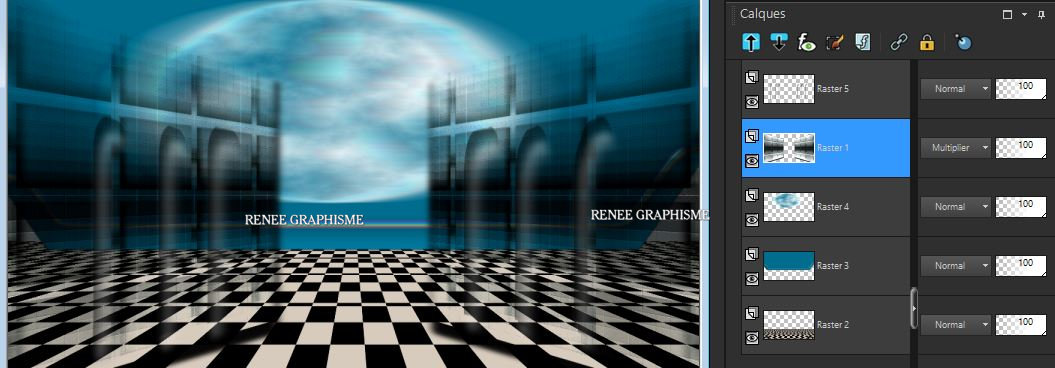
41. Open de tube ‘’Renee_TUBES_Theatre- Image 1’’- Bewerken- Kopiëren- Activeer je werkje- Bewerken-Plakken als nieuwe laag
42. Druk op je letter K (selecteren)- positie X 406 ,00 en Positie Y 119,00
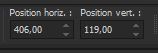 406 / 119
406 / 119
Druk op je letter ''M'' om te deactiveren
43.Open de tube ‘’Renee_TUBES_Theatre- Image 2’’ - Bewerken- Kopiëren- Activeer je werkje- Bewerken-Plakken als nieuwe laag
44. Druk op je letter K (selecteren)- positie X -29 ,00 en Positie Y -19,00
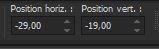 -
29 /- 19 -
29 /- 19
Druk op je letter ''M'' om te deactiveren
45. Lagen- Nieuwe rasterlaag
46. Selecties-Selectie laden/opslaan-selectie laden van af schijf en neem selectie ‘’Theatre - 6’’
47. Eigenschappen voorgrond-zet de voorgrondkleur op #831100=4
Gereedschap vlakvulling
 –
vul de slectie met de voorgrondkleur = 4 –
vul de slectie met de voorgrondkleur = 4
Selecties- Niets selecteren
48. Effecten-3 D effecten- Slagschaduw met deze instellingen: 1/1/100/0 ZWART
49. Lagen-Eigenschappen- Zet de mengmodus van deze laag op "Overlay "
50. Lagen- Nieuwe rasterlaag
51. Selecties-Selectie laden/opslaan-selectie laden van af schijf en neem selectie ‘’Theatre – 5’’
52. Gereedschap vlakvulling
 –
vul de slectie met de voorgrondkleur 4 –
vul de slectie met de voorgrondkleur 4
53. Effecten-
3 D effecten– Afschuining binnen met deze instellingen
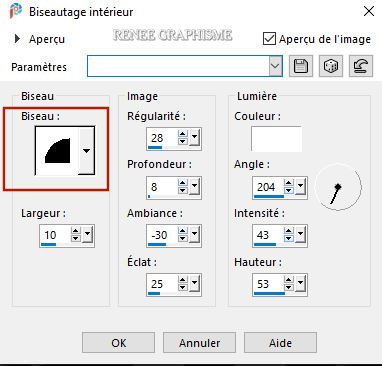
Selecties- Niets selecteren
54. Open de tube ‘’Renee_TUBES_Theatre- Image 3’’ -Bewerken- Kopiëren- Activeer je werkje- Bewerken-Plakken als nieuwe laag
-Druk op je letter K (selecteren)- Positie X 427,00 en Positie Y 33,00 (427/ 33)
55. Selecties-Selectie laden/opslaan-selectie laden van af schijf en neem selectie ‘’Theatre – 7’’
- Lagen- Nieuwe rasterlaag
56. Zet de voorgrondkleur op #ffffff=5
Gereedschap vlakvulling
 –
vul de selectie met de voorgrondkleur=5 ( 2 keer klikken ) –
vul de selectie met de voorgrondkleur=5 ( 2 keer klikken )
Selecties- Niets selecteren
57. Open de 2 tuben ‘’Renee_TUBES_Theatre- Image 4 en 5 ’’ -Bewerken- Kopiëren- Activeer je werkje- Bewerken-Plakken als nieuwe laag
- Plaats naar eigen keuze
- Op deze 2 tube kun je een slagschaduw geven (ook naar eigen keuze) Renée nam deze schaduw
58. Effecten- Insteekfilters -Alien skin Eye Candy 5- Impact – Perpective
shadow met deze instellingen
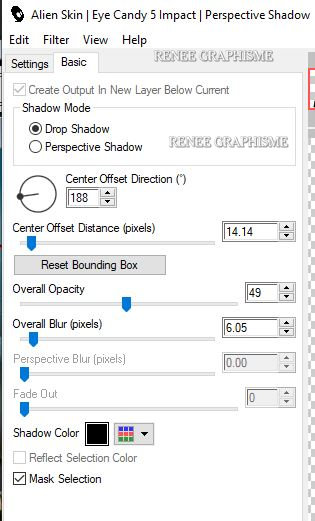
59. Lagen- Samenvoegen- Zichtbare lagen samenvoegen
60. Bewerken- Kopiëren !!!
61. Open de fotolijst ‘’cadre-Theatre’’
in je Psp
62. Gereedschap toverstok en klik in het midden van het frame
63. Bewerken- Plakken in de selectie ( afbeelding zit in het geheugen )
Selecties- Niets selecteren
64. Open de tube met de tekst-verkleinen naar keuze en plak als nieuwe laag en geef een plaats
Open de tube met mijn " watermerk" -Plak als nieuwe laag en plaats
65.Afbeelding- Formaat wijzigen- Verkleinen met 1000 Pixels breedte.
Opslaan als JPG
Ik hoop dat jullie er net zoveel plezier mee hadden als ik met het schrijven van deze les
Renée
Deze les werd door Renée geschreven op 25-05-2020
Uitgave in
2020
*
Elke gelijkenis met een andere bestaande les berust op puur toeval *
* Vergeet onze vertalers/tubers/testers niet te bedanken die achter de schermen werken.
Bedankt .
*
|


 Vertalingen
Vertalingen